![]()
API Tokens – Prezentare generală
Această funcție vă permite să creați, să listați, să actualizați și să revocați API Tokens. Serverul recunoaște token-urile API și vă permite să rulați funcții API. Funcțiile API vă permit să vizualizați și să modificați datele contului fără a fi nevoie să vă conectați la interfața cPanel. Puteți emite API Tokens pentru a permite altora să ruleze funcții API cu datele contului dvs. De exemplu, puteți emite un simbol API către un revânzător. Revânzătorul ar putea utiliza acel token pentru a verifica utilizarea discului.
Creați un API token
Pentru a crea un simbol API, efectuați următorii pași:
1.Conectați-vă la cPanel.

2.În secțiunea SECURITATE a ecranului de start cPanel, faceți clic pe Manage Api Tokens:

3.În caseta de text Api Token Name, tastați un nume pentru API. Apoi faceți clic pe Creare:
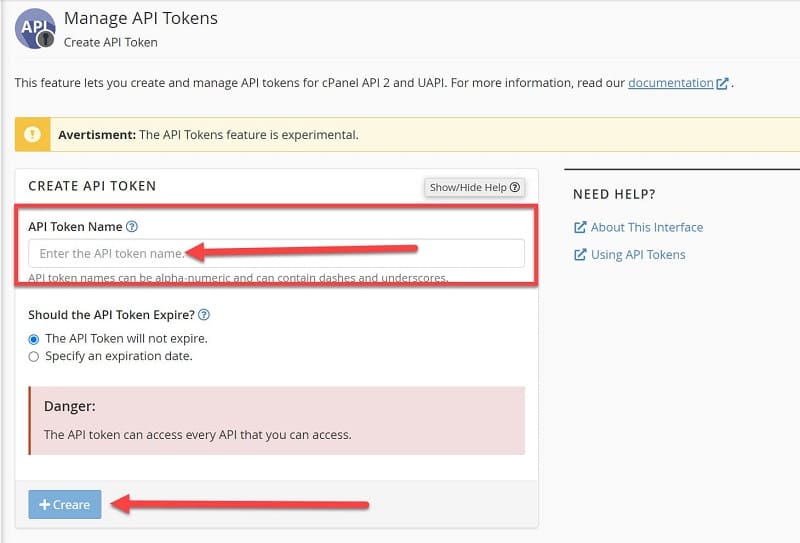
4.Selectați una dintre următoarele opțiuni din secțiunea: Ar trebui să expire simbolul API?
- API Token nu va expira. – Aceasta va crea un simbol care nu are o dată de expirare.
- Specificați o dată de expirare. – Acest lucru vă permite să creați un simbol care expiră la o anumită dată. În mod implicit, tokenurile expiră la un an de la data curentă. Când selectați această opțiune, interfața afișează secțiunea Data expirării tokenului API. Utilizați pictograma calendarului pentru a deschide un calendar și selectați o dată de expirare. De asemenea, puteți introduce o dată personalizată în caseta de text a calendarului, în format AAAA-LL-ZZ. Tokenul va expira la data selectată la 23:59:59, ora serverului.
5.Faceți clic pe Creați. Va apărea o nouă interfață.
- Pentru a copia simbolul API, faceți clic pe Copiere. Gândiți-vă la acest simbol ca la o parolă. Trebuie să introduceți acest simbol de fiecare dată când îl utilizați.
6.Faceți clic pe Da, mi-am salvat tokenul.
- Pentru a crea un nou token, bifați caseta de selectare Create another token după ce faceți clic pe Da, mi-am salvat tokenul.
- Pentru a reveni la interfața List API Tokens, debifați caseta de selectare Create another token după ce faceți clic pe Da, mi-am salvat simbolul.
Tabelul cu API Tokens
Acest tabel afișează toate API Tokens. Puteți îndeplini următoarele funcții:
- Pentru a afișa mai multe tokenuri API pe pagină, faceți clic pe pictograma roată (Gear) și apoi selectați un număr.
- Pentru a revoca mai multe tokenuri:
- Bifați casetele de selectare pentru fiecare jeton de revocat. Bifați caseta de selectare din partea de sus a tabelului pentru a selecta fiecare token.
- Faceți clic pe Revocați. Va apărea un mesaj de confirmare.
- Faceți clic pe Revocați API tokens
Tabelul API Token conține următoarele informații:
- Nume token – numele tokenului API.
- Creat – Data și ora la care ați creat simbolul API.
- Expiră – Dacă expiră un token API, data și ora la care va expira tokenul:
- Când un simbol API va expira în curând, interfața afișează rândul său de intrare în galben. De asemenea, afișează o pictogramă de notificare.
- Interfața afișează rândurile de intrare a simbolurilor API expirate în roșu. De asemenea, afișează o pictogramă de notificare.
- Gestionați – Faceți clic pe Gestionați pentru a deschide o nouă interfață în care puteți efectua următoarele acțiuni:
- Redenumiți tokenul – Alocați un nou nume pentru token.
- Revocați tokenul – Ștergeți tokenul și împiedicați-l să acceseze serverul sau orice funcții API.
Gestionați un API Token
Pentru a gestiona un token API, localizați tokenul în tabelul API Tokens și apoi faceți clic pe Gestionați. Va apărea interfața Manage API Token.
Redenumiți un Token
Pentru a atribui un nume nou pentru un token, introduceți un nume nou în caseta de text Nume, Nume nou de Api Token. Apoi faceți clic pe Actualizare.
Revocați un Token
Pentru a revoca un API Token:
- Faceți clic pe Revocați. Va apărea un mesaj de confirmare.
- Faceți clic pe Da, revocați tokenul pentru a revoca tokenul.




